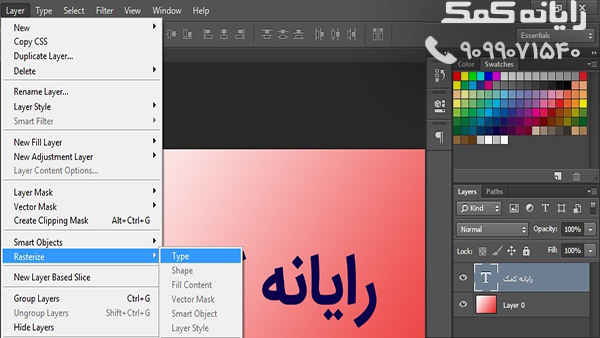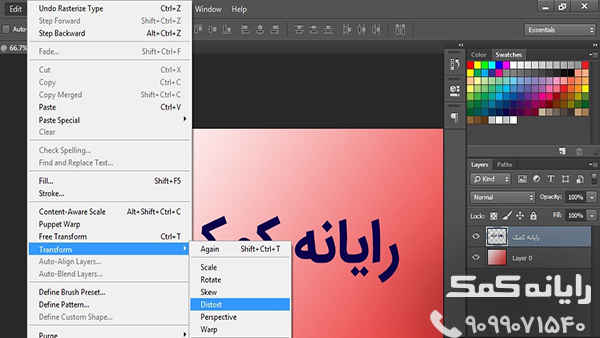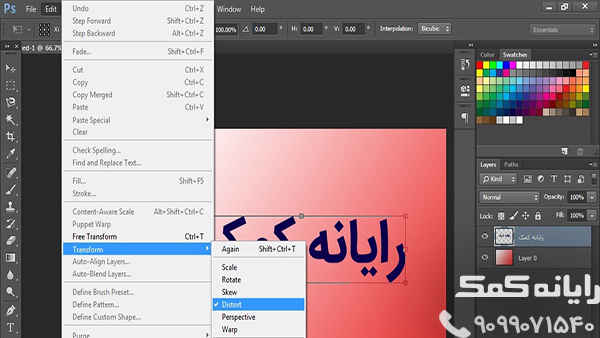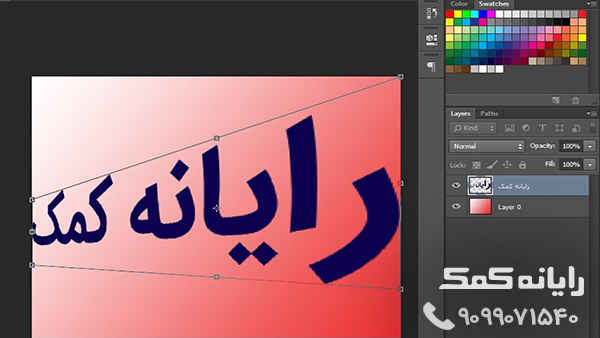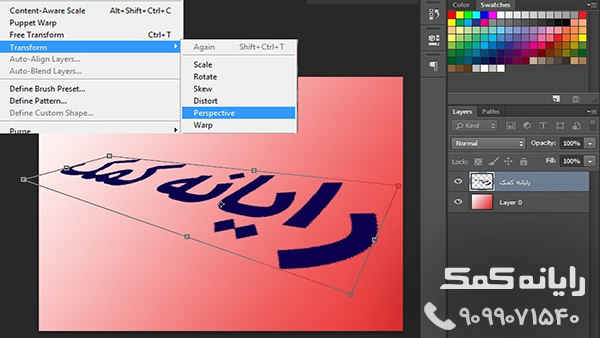چرخاندن عکس در فتوشاپ (بخش سوم)
قبلا در مطلب چرخاندن عکس در فتوشاپ ( بخش دوم ) به توضیح در رابطه با ابزار Transform و چگونگی استفاده از گزینه های Scale و Rotate و Skew پرداختیم.
اما دو گزینه ی مهم دیگر برای زاویه دادن به عکس در فتوشاپ و تغییر جهت عکس در فتوشاپ با استفاده از ابزار Transform وجود دارد که گروه فنی رایانه کمک در این مطلب با عنوان چرخاندن عکس در فتوشاپ (بخش سوم ) به آموزش آن خواهد پرداخت.
همانطور که قبلا آموزش داده شد گزینه Skew امکان چرخاندن لایه در فتوشاپ به صورت کج کردن در سمت راست و چپ را برای کاربر فراهم میکند. ولی دو گزینه ی دیگر با عنوان Distort و Perspective که کارایی شبیه به آن دارند و در لیست Transform قرار دارند به صورت غیرفعال و بدون امکان انتخاب نمایش داده شده اند.پس ابتدا باید آموخت که چگونه میتوان این دوگزینه را برای استفاده فعال نمود.
برای انجام این کار کافیست شما از طریق نوار رابط کاربری در بالای پنجره ی فتوشاپ به روی گزینه ی Layer کلیک کنیدو در منوی نمایش داده شده گزینه ی Rasterize را انتخاب کنید و در پایان به روی Type کلیک کنید.
با انجام این کار لایه انتخاب شده شما که در تصویر ما یک متن با عنوان رایانه کمک است در لایه ای جدید با نام متن نوشته شده نمایش داده خواهد شد. در این زمان چرخاندن دستی عکس در فتوشاپ و امکان چرخش متن مورد نظر با استفاده از Distort و Perspective فراهم خواهد شد.
الف) ابتدا ابزار Distort را برای استفاده کلیک میکنیم. که مانند دیگر ابزار چرخاندن عکس در فتوشاپ به دور متن مورد نظر ( در واقع به دور لایه ی انتخاب شده حال چه تصویر باشد و چه متن این کادر نمایش داده خواهد شد ) یک کادر برای ایجاد تغییرات با استفاده از دستگیره های قرار داده شده نمایش داده خواهد شد.
در این مرحله امکان خواباندن عکس در فتوشاپ و جابجایی متن در فتوشاپ به هر صورت و هر جهتی با دستگیره های موجود در جهت های متفاوت وجود خواهد داشت.
این گزینه بر خلاف گزینه ی Skew که امکان تغییر زاویه عکس در فتوشاپ را تنها در جهات چپ یا راست فراهم میکرد، اجازه ی استفاده از تمامی دستگیره ها به هر میزان و هر جهتی را فراهم میکند.
ب) گزینه ی بعدی برای چرخاندن قسمتی از عکس در فتوشاپ گزینه Perspective است که امکان تغییر در زاویه نمایش عکس را در حالات عمودی و افقی فراهم میکند. به عنوان مثال تصویر قبل را که متن درون آن را ویرایش کردیم میتوان به صورت خوابیده به سمت عقب و یا مایل شده به سمت جلو نمایش داد.
در واقع گزینه Perspective در بحث چرخاندن عکس در فتوشاپ میتواند متن و تصاویر یک لایه را در محیطی سه بعدی قرار دهد.
نکته:
1.تمام تصاویری که در این مطالب قرار گرفت به صورتی اغراق شده برای فهم بیشتر و بهتر تاثیر هر گزینه و ابزار برای چرخش سه بعدی عکس در فتوشاپ قرار گرفته شده است.در حقیقت برای ویرایش یک متن و یا ویرایش قسمتی از تصویر، نیازی به تغییر زوایا تا این میزان نیست و میتوان به صورت کاملا کنترل شده و اختیاری ویرایش های و چرخش های لایه را انجام داد.
2.اگر دقت کرده باشید زمانی که برای چرخاندن یک عکس در فتوشاپ کادر تشکیل میشود در مرکز آن یک نقطه به صورت دایره ای کوچک نمایش داده میشود که قابلیت جابجایی دارد.
در واقع این نقطه نشان دهنده ی آن است که این چرخش ها و تغییرات صورت گزفته توسط ابزار در حول و مرکز چه قسمتی صورت پذیرد.
3.باقی گزینه های موجود در لیست ابزار Transform که با عنوان های Rotate 180 و Rotate 90 و … قرار دارد در مطلب چرخاندن عکس در فتوشاپ ( بخش اول ) به صورت دقیق و قدم به قدم توضیح داده شده است.
4.تمامی ابزاری که در این مطالب توضیح آنها رفت و کاربردشان به هنگام ویرایش و چرخاندن متن توضیح داده شد، اگر به جای متن یک تصویر در لایه قرار داشته باشد باز به همان صورتی که تا به اینجا بیان شد کارایی و کاربرد دارند.
5.گزینه ی Warp که در لیست ابزارهای Transform وجود دارد ولی اشاره ای به آن نشد در مطالب بعدی آموزش فتوشاپ رایانه کمک به صورت کامل بیان خواهد شد. گزینه ی Warp برای ایجاد انحناء و قوس در ویرایش تصاویر فتوشاپ کاربرد دارد.
جهت رفع مشکلات رایانه و حل مشکلات تلفن همراه خود کافیست با کارشناسان مجرب رایانه کمک تماس گرفته و به صورت شبانه روزی از خدمات غیر حضوری رایانه کمک بهره مند شوید.
شماره های تماس از سراسر کشور:
9099071540 (تلفن ثابت)
021-7129 ( تلفن ثابت و همراه)
چقدر این مطلب مفید بود ؟
یک ستاره پنج ستاره
میانگین رتبه 0 / 5. تعداد امتیازات 0
تا کنون امتیازی ثبت نشده است . (اولین نفر باشید)